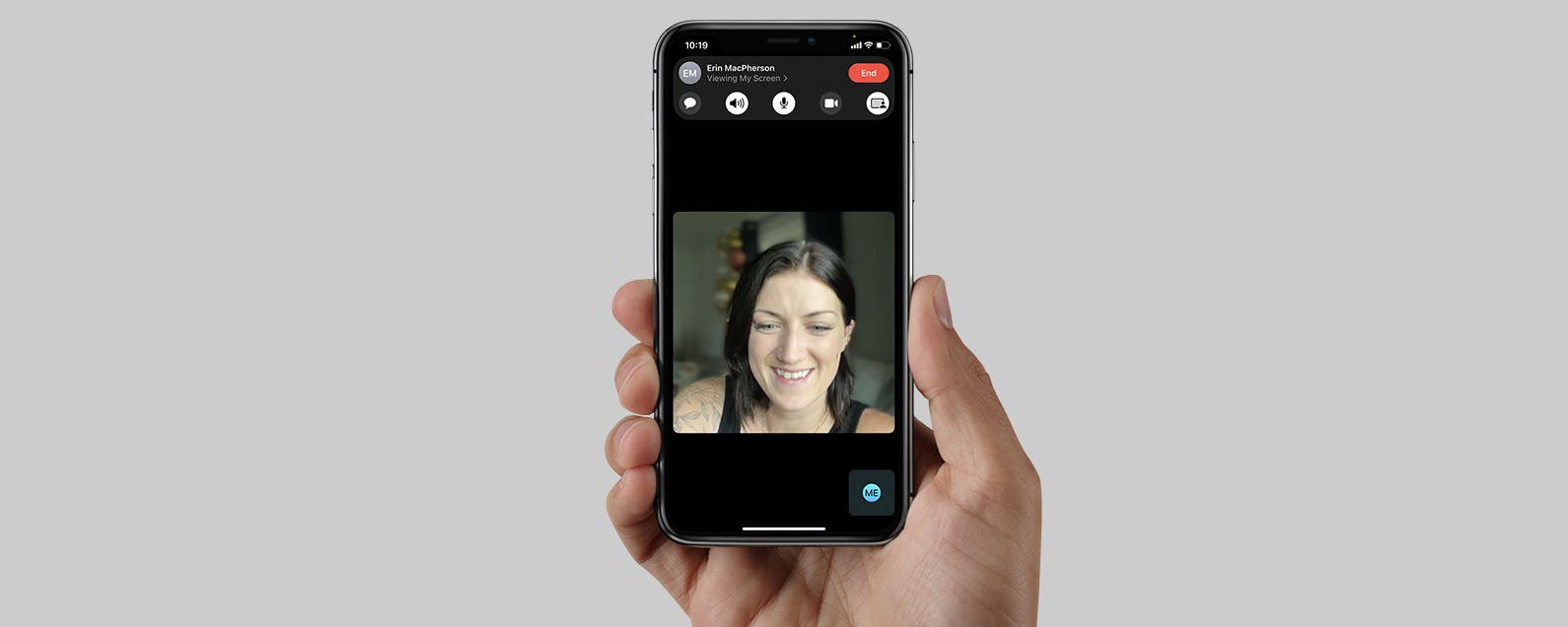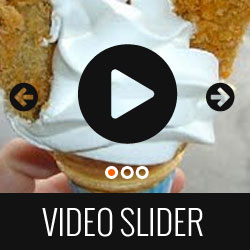Découvrez comment regarder un film sur FaceTime avec vos amis et bien plus encore grâce à cette nouvelle fonctionnalité iOS 15.
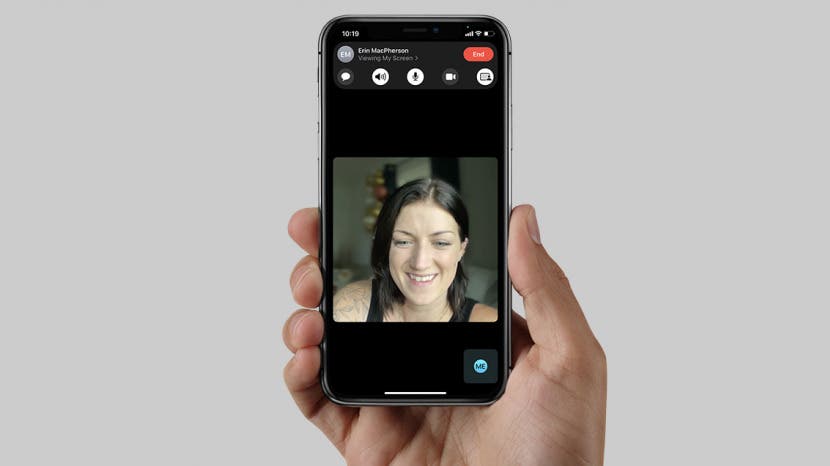
iOS 15 (actuellement en version bêta et disponible au public à l’automne 2021) apporte de nombreuses mises à jour FaceTime, y compris SharePlay, qui vous donne la possibilité de partager l’écran FaceTime, de regarder des films ou des émissions de télévision et de diffuser de la musique avec votre famille et vos amis. Dans cet article, nous verrons comment faire les trois, afin que vous puissiez tirer le meilleur parti de votre expérience FaceTime.
Connexe: Comment filtrer l’enregistrement avec l’audio sur un iPhone et un iPad
Sauter à:
- Comment partager l’écran sur FaceTime avec SharePlay
- Comment regarder un film sur FaceTime avec SharePlay
- Partager de la musique sur FaceTime avec Apple Music
Comment partager l’écran sur FaceTime avec SharePlay
Désormais, vous pouvez partager votre écran sur FaceTime, afin que toute personne sur FaceTime avec vous puisse voir ce qui se passe sur votre iPhone. Peut-être voulez-vous montrer à votre ami ou à un membre de votre famille comment faire quelque chose sur son iPhone, ou peut-être voulez-vous simplement parcourir ensemble un album photo préféré. Pour découvrir d’autres façons de partager des expériences sur votre iPhone, inscrivez-vous à notre newsletter Astuce du jour. Pour l’instant, voici comment partager votre écran avec SharePlay :
- Ouvrez le Application FaceTime.

- Robinet Nouveau FaceTime.
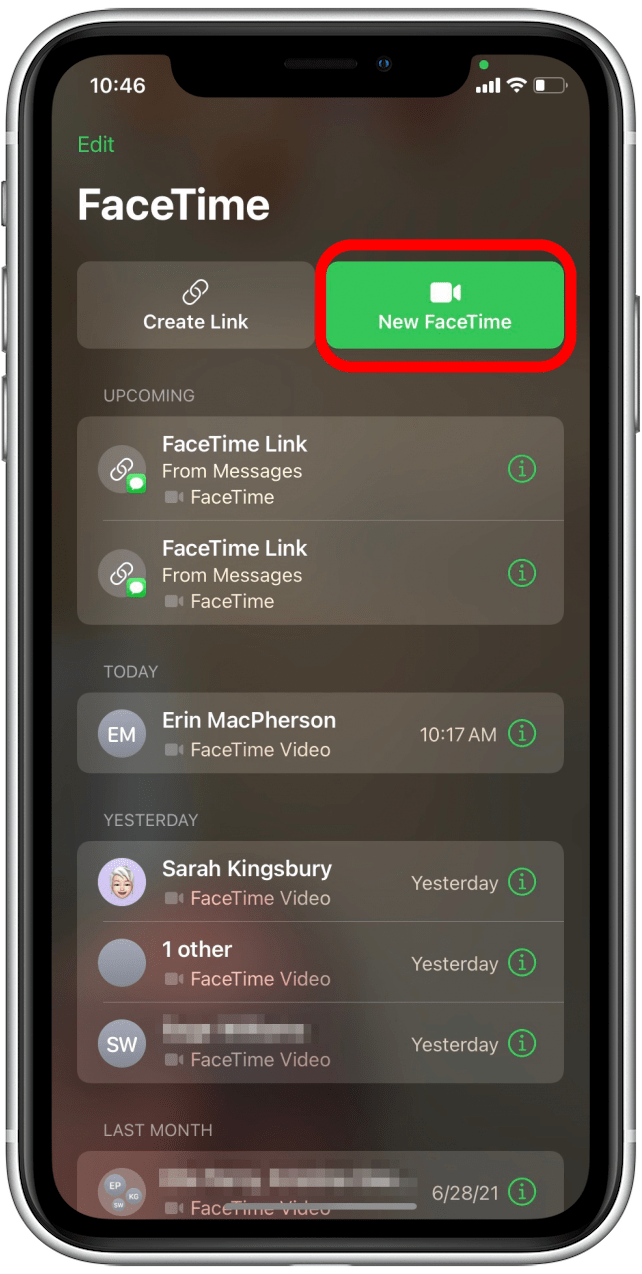
- Sélectionnez un contact dans la liste suggérée ou appuyez sur le ajouter une icône pour ajouter un autre contact.
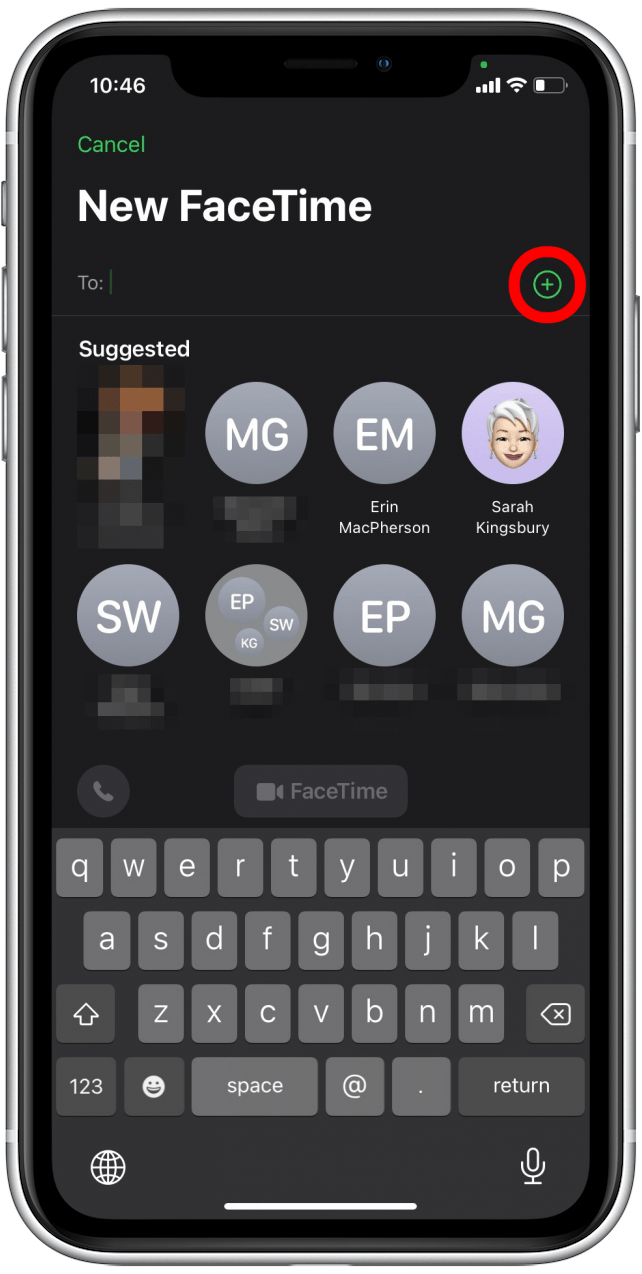
- Sélectionnez un contact dans la liste.
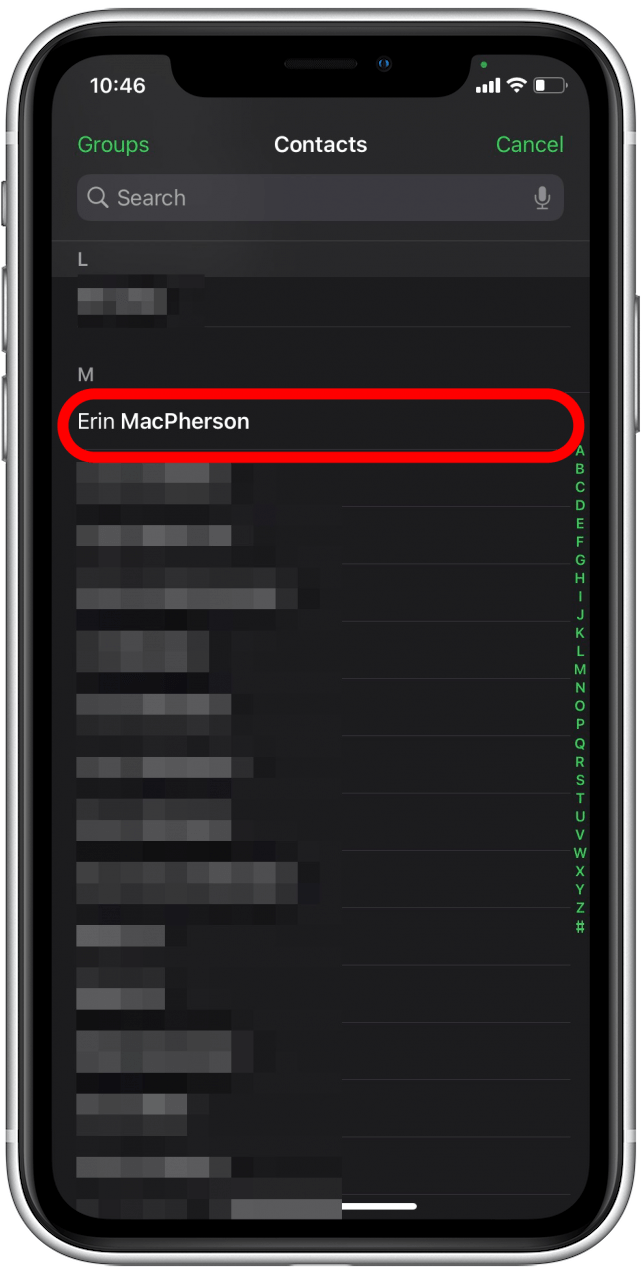
- Robinet FaceTime dans la fiche de contact.
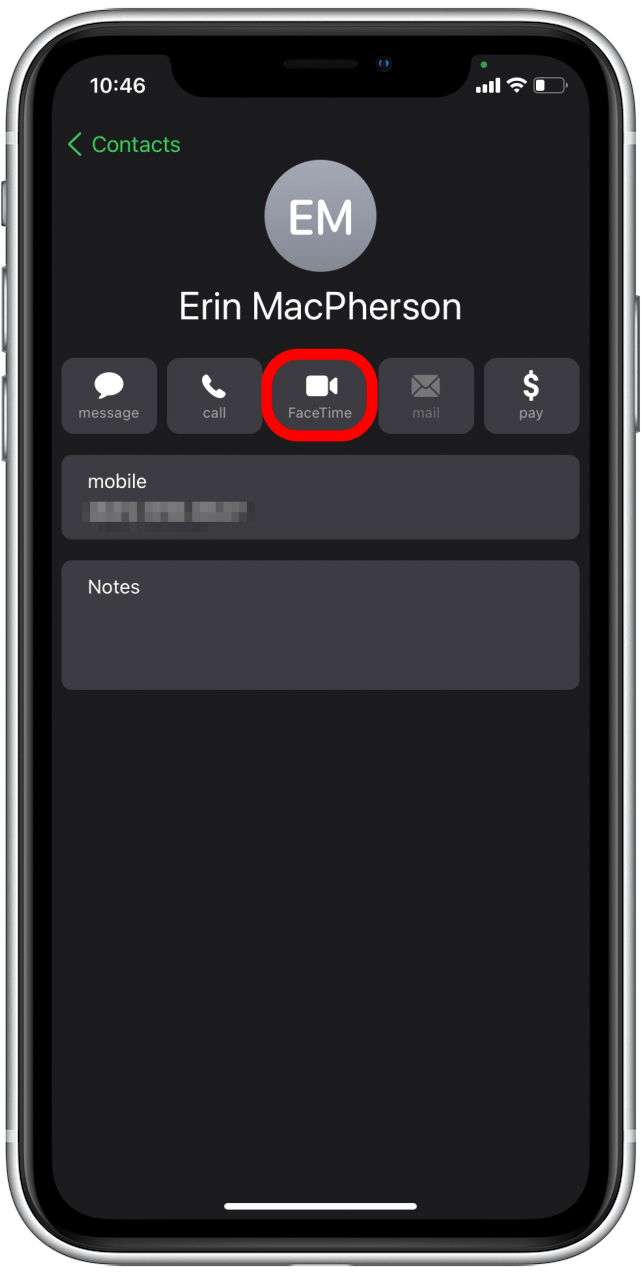
- Lorsque vous avez ajouté toutes les personnes que vous souhaitez inclure dans l’appel FaceTime, appuyez sur FaceTime.
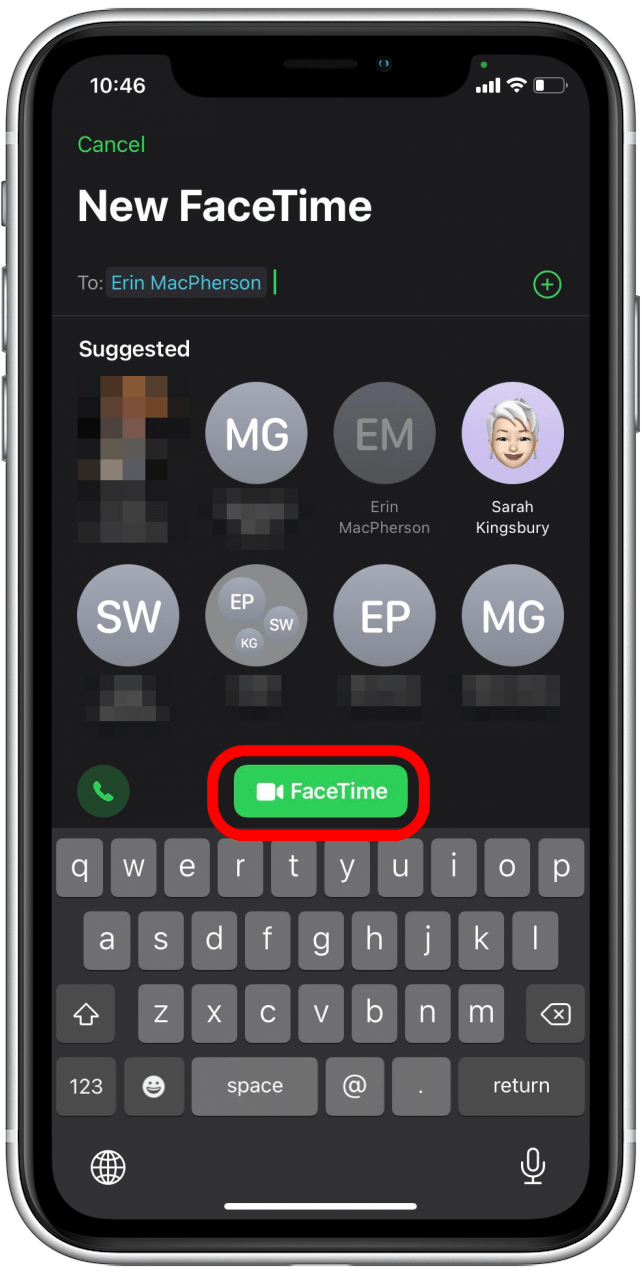
- Une fois que vos amis se sont inscrits, vous devriez voir une barre en haut de l’écran. Appuyez sur le icône de partage d’écran.
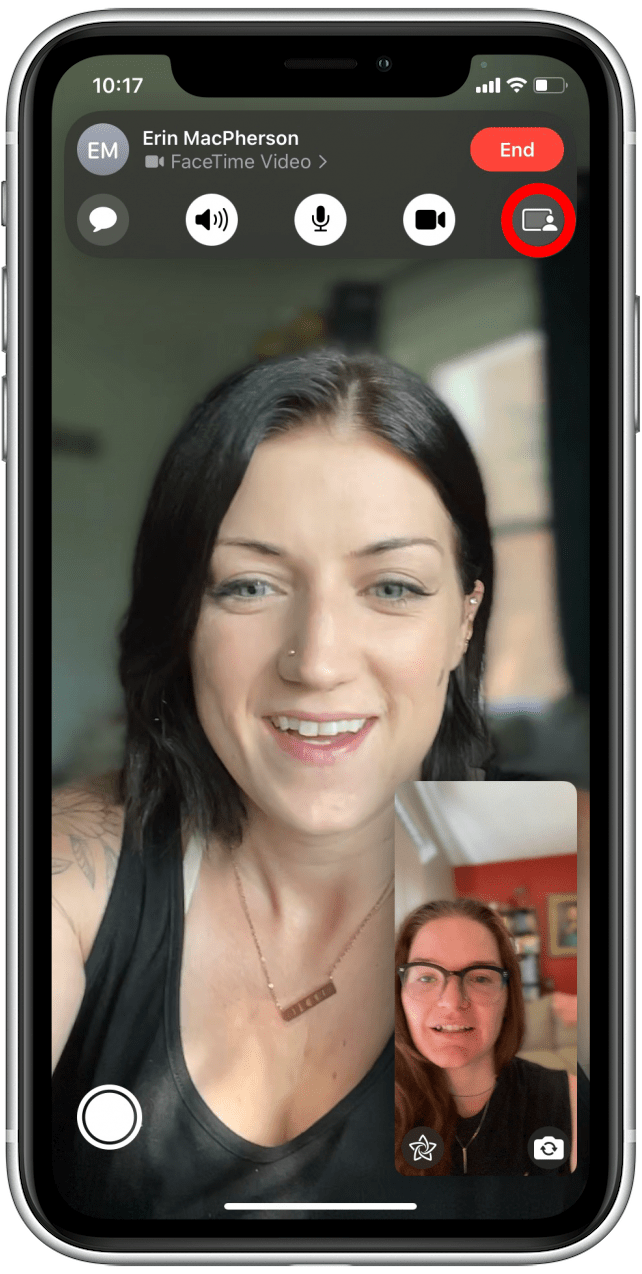
- Robinet Partager mon écran.
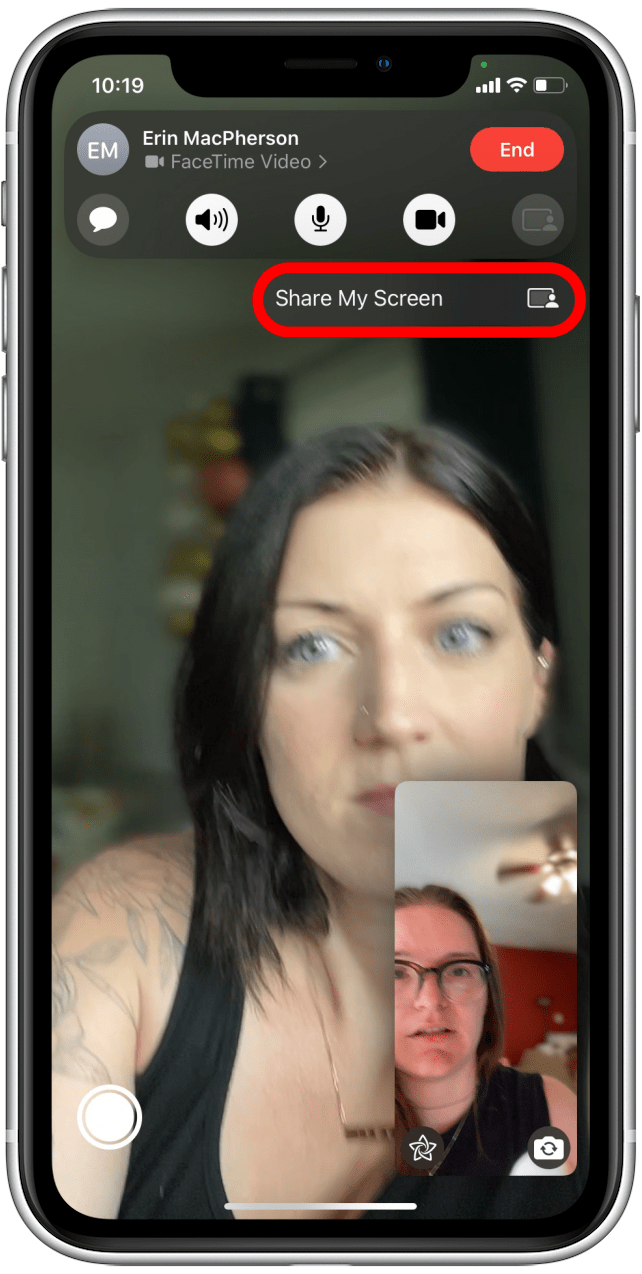
- Désormais, les autres participants à l’appel FaceTime peuvent voir votre écran.
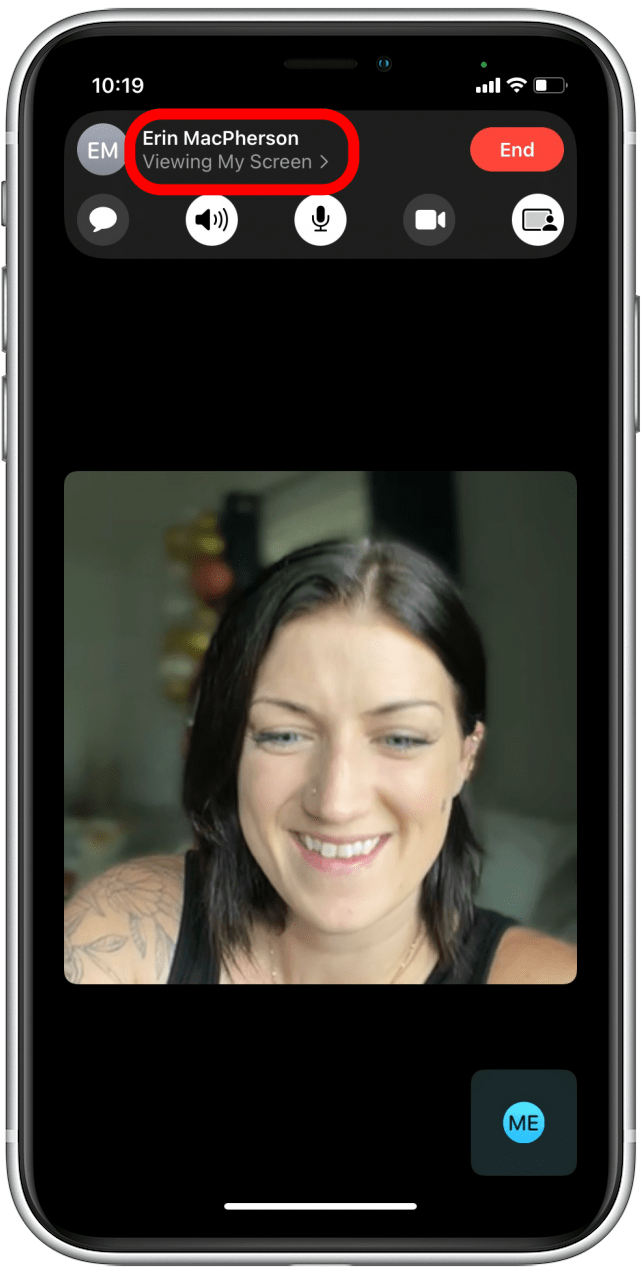
- Balayez vers le haut pour minimiser l’appel FaceTime.
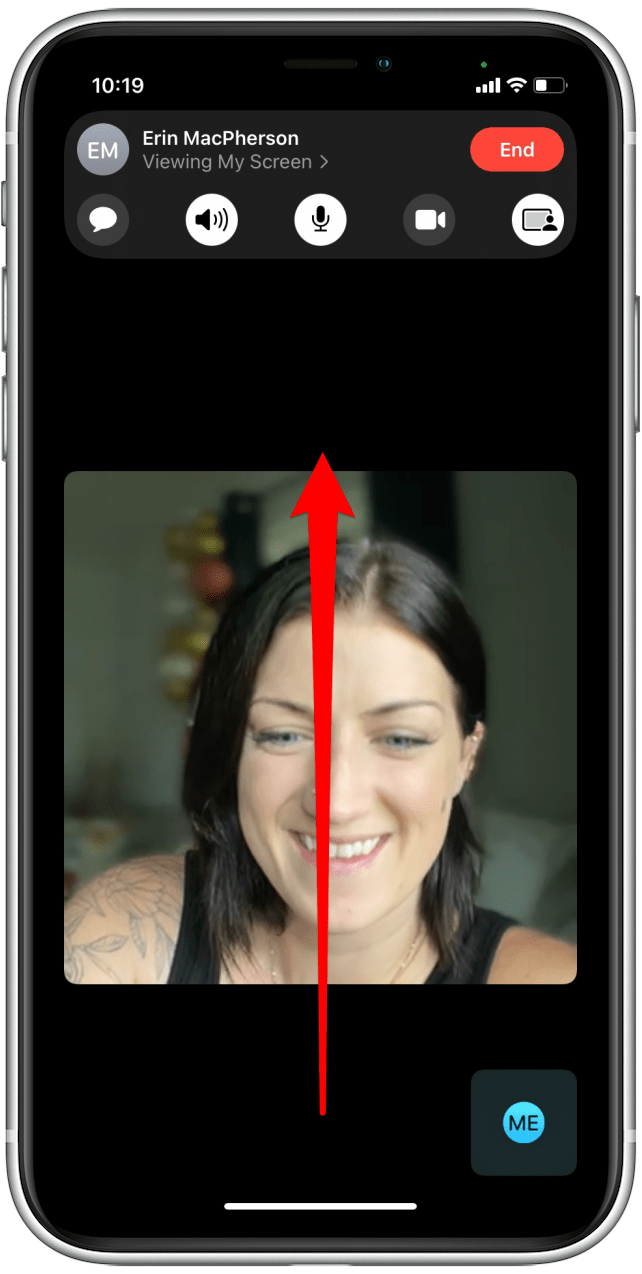
- Vous pouvez désormais faire tout ce que vous devez faire sur votre iPhone, et les autres participants à l’appel FaceTime pourront voir ce que vous faites. L’icône violette de partage d’écran dans le coin supérieur gauche de votre écran indique que vous partagez l’écran.
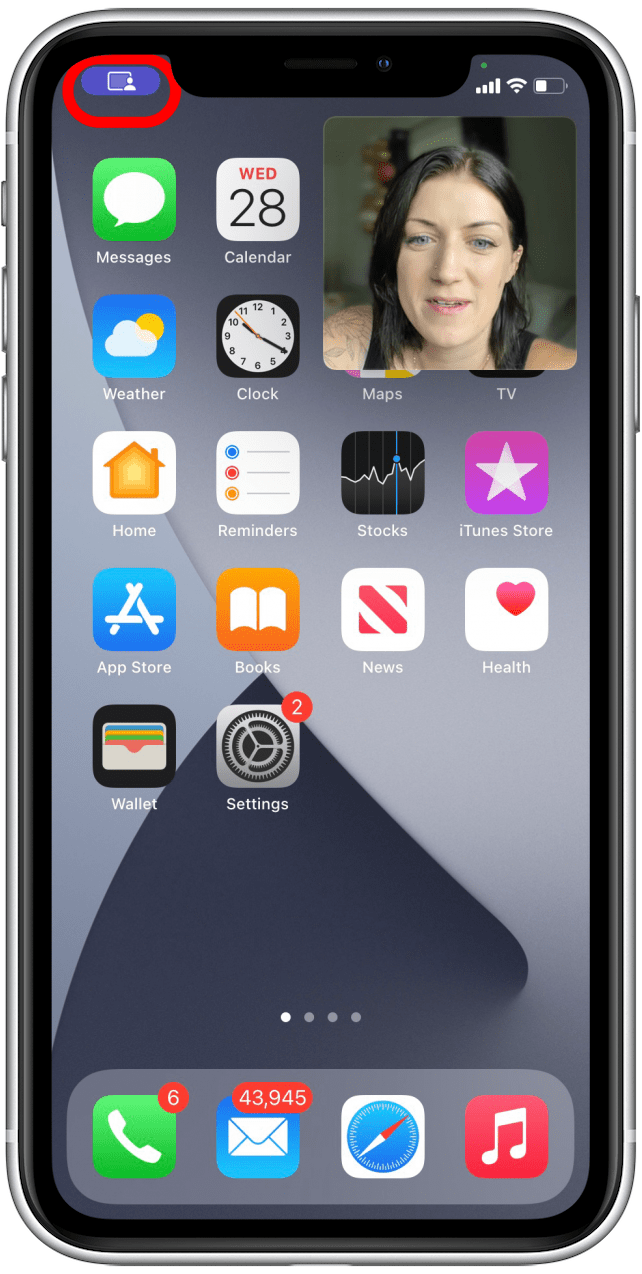
- Appuyez sur la vignette avec le visage de votre ami pour revenir à l’appel FaceTime.
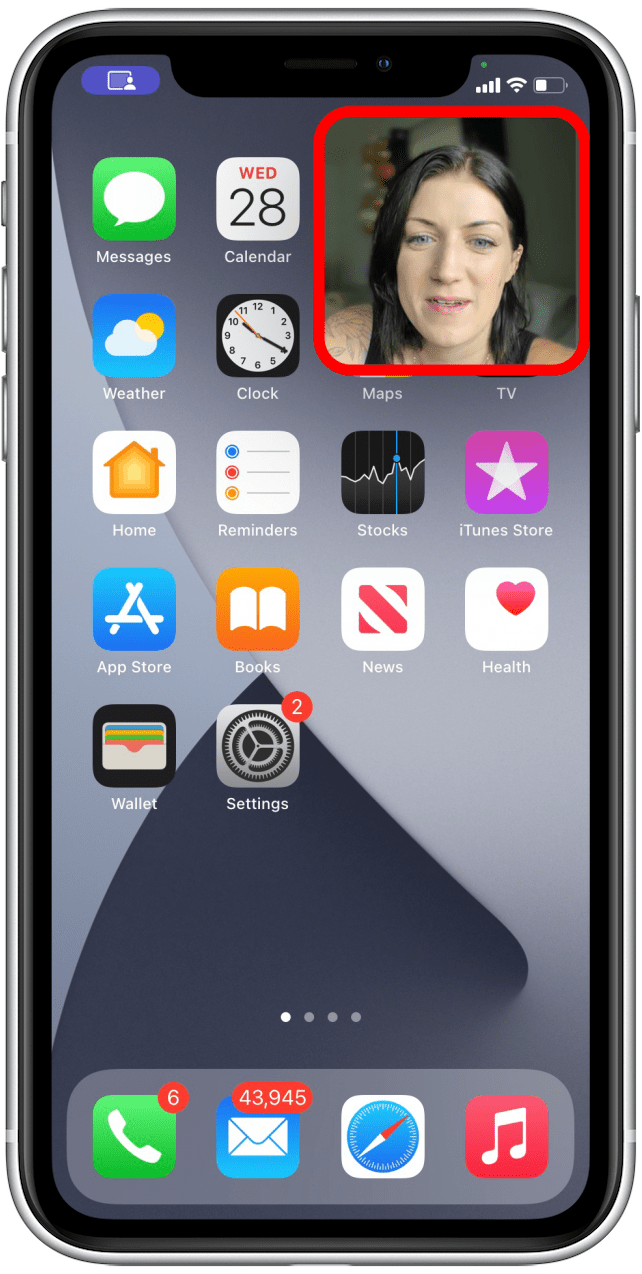
- Appuyez sur le icône de partage d’écran à nouveau pour arrêter de partager votre écran.
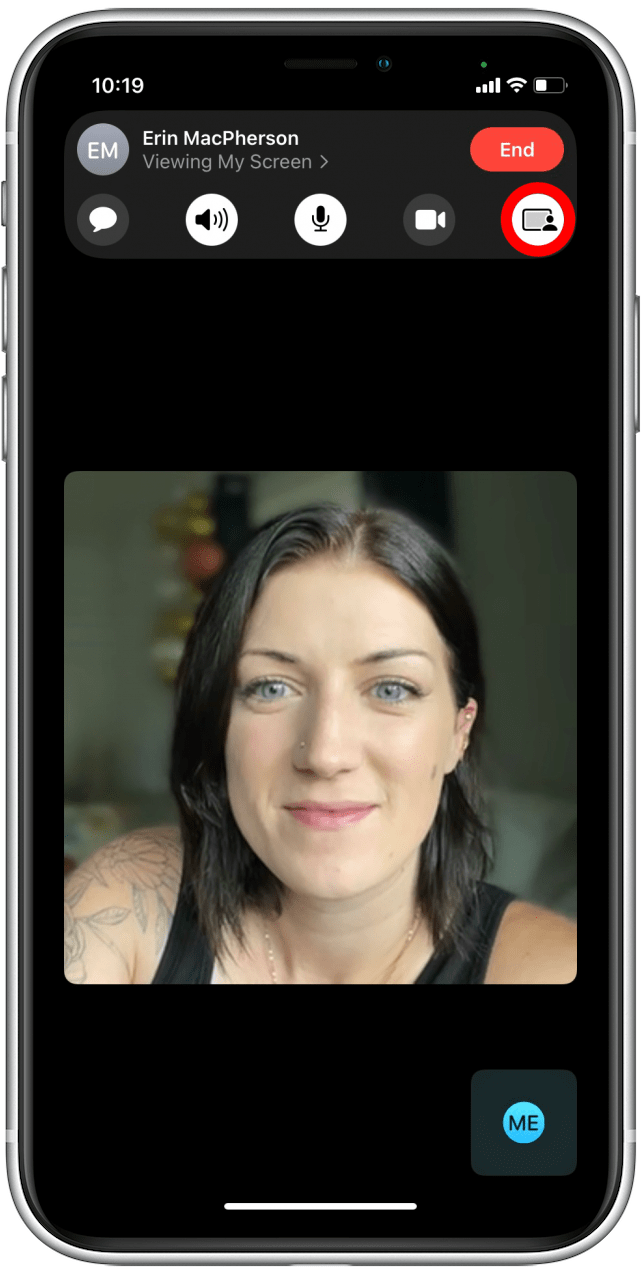
- Vous verrez la confirmation que votre écran n’est plus partagé.
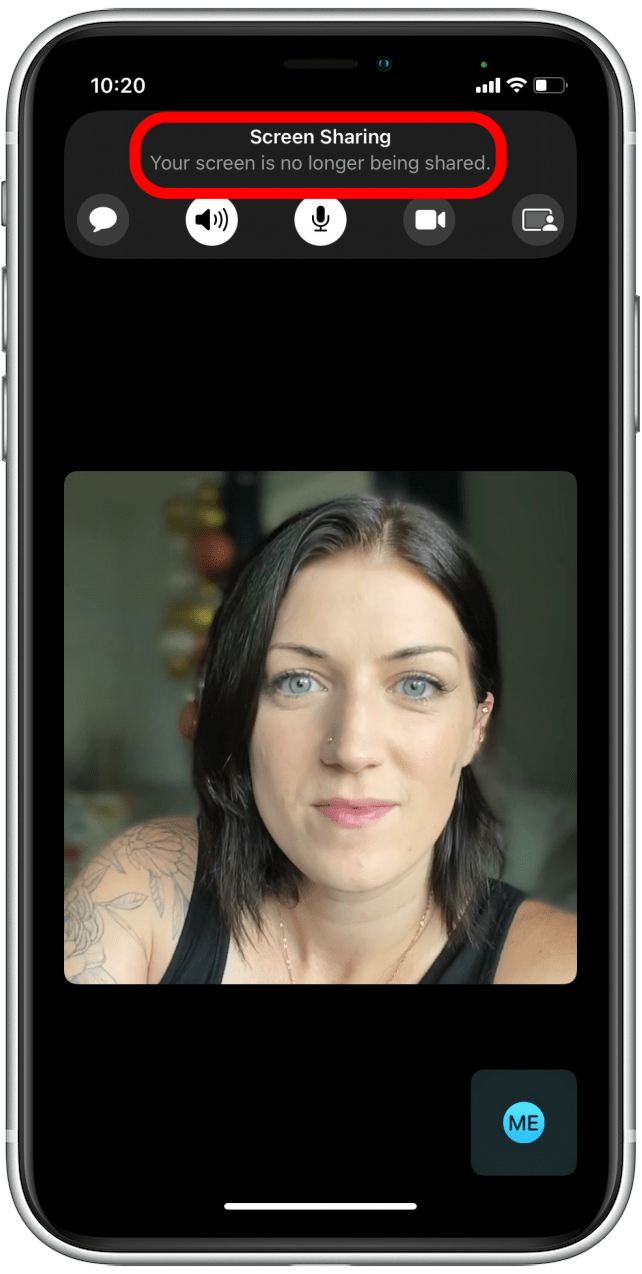
- Lorsque vous partagez votre écran, votre caméra peut s’éteindre. Pour rallumer votre caméra, appuyez sur le icône de caméra.
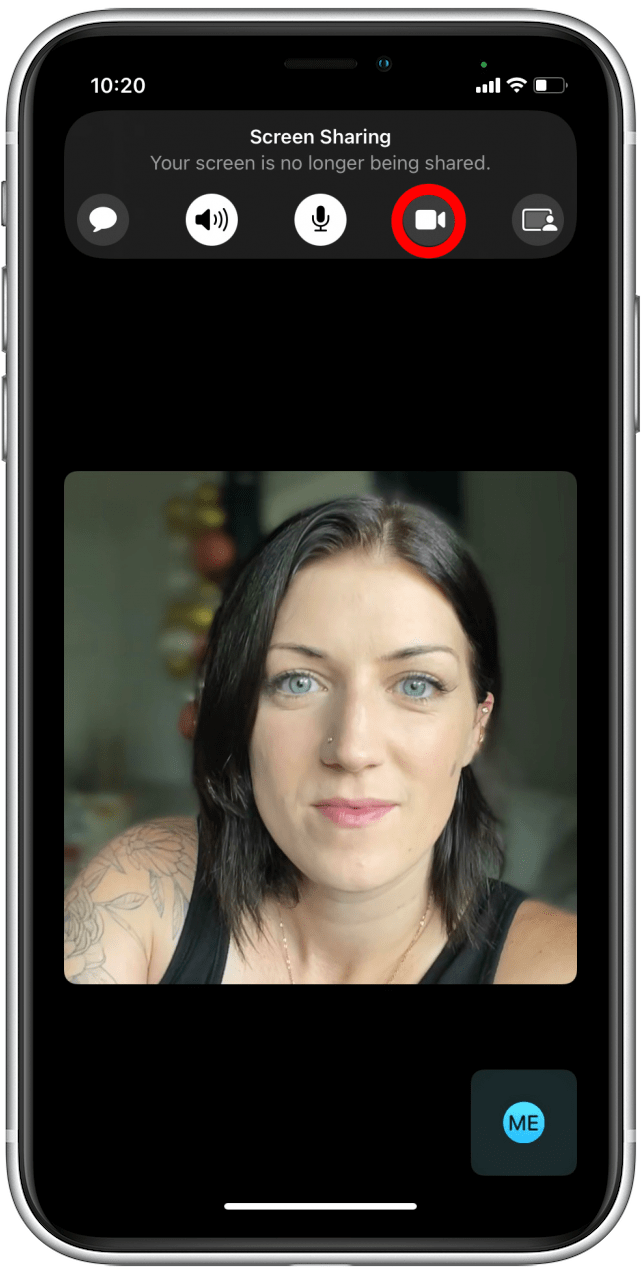
Conseil de pro : Partager votre écran sur iPhone via FaceTime est un excellent moyen d’aider vos amis et votre famille à résoudre les problèmes techniques. Vous pouvez également l’utiliser pour regarder des films ensemble et plus encore !
Comment regarder un film sur FaceTime avec SharePlay
Lors de la WWDC 2021, Apple a annoncé que SharePlay fonctionnera avec Disney Plus, Hulu, HBO Max, ESPN Plus, l’application NBA, Twitch, TikTok, MasterClass, Paramount Plus et Pluto TV. D’autres plates-formes de streaming pourraient bientôt rejoindre la gamme SharePlay, car Apple a publié une API SharePlay permettant aux développeurs d’apporter leurs applications à FaceTime. Ici, nous allons vous montrer comment utiliser SharePlay pour diffuser une émission Apple TV Plus avec vos amis et votre famille.
Avant de commencer, assurez-vous que vous et la ou les personnes que vous utiliserez FaceTiming avez tous des abonnements Apple TV Plus et que vous êtes des utilisateurs d’iPhone exécutant iOS 15.
- Suivre étapes 1 à 6 de la section ci-dessus pour démarrer un appel FaceTime.
- Une fois que votre FaceTime a démarré, balayez vers le haut sur votre écran pour réduire l’application FaceTime.
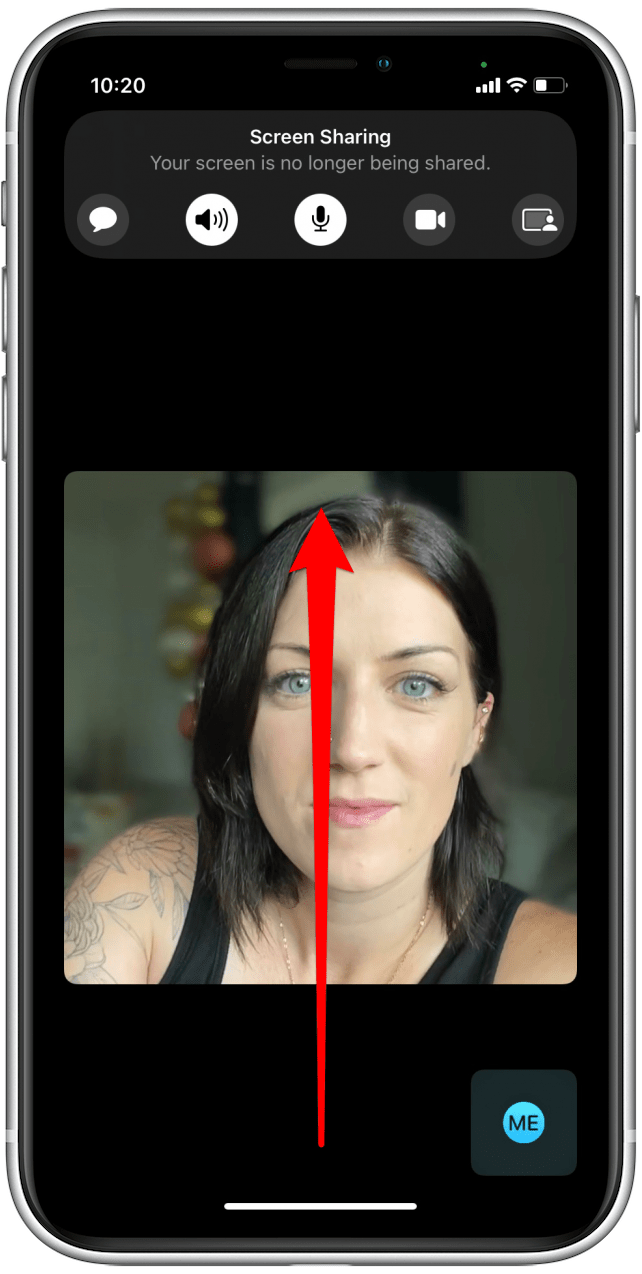
- Ouvrez le Application Apple TV Plus.
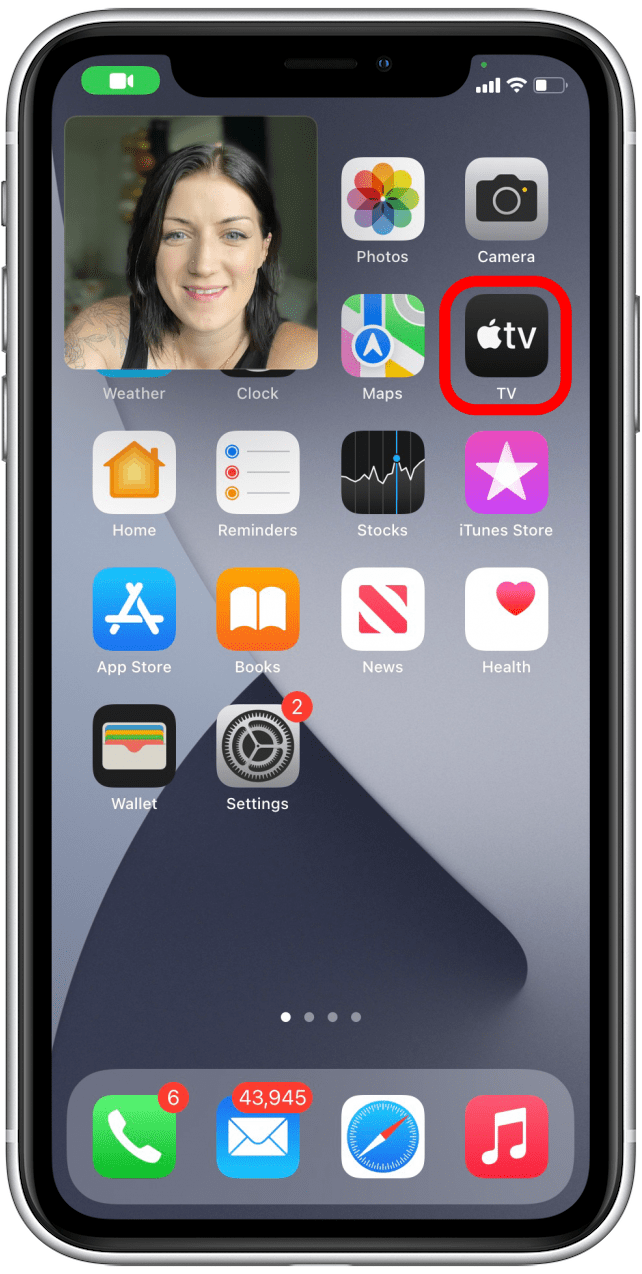
- Trouvez l’émission ou le film que vous souhaitez regarder et lisez-le.
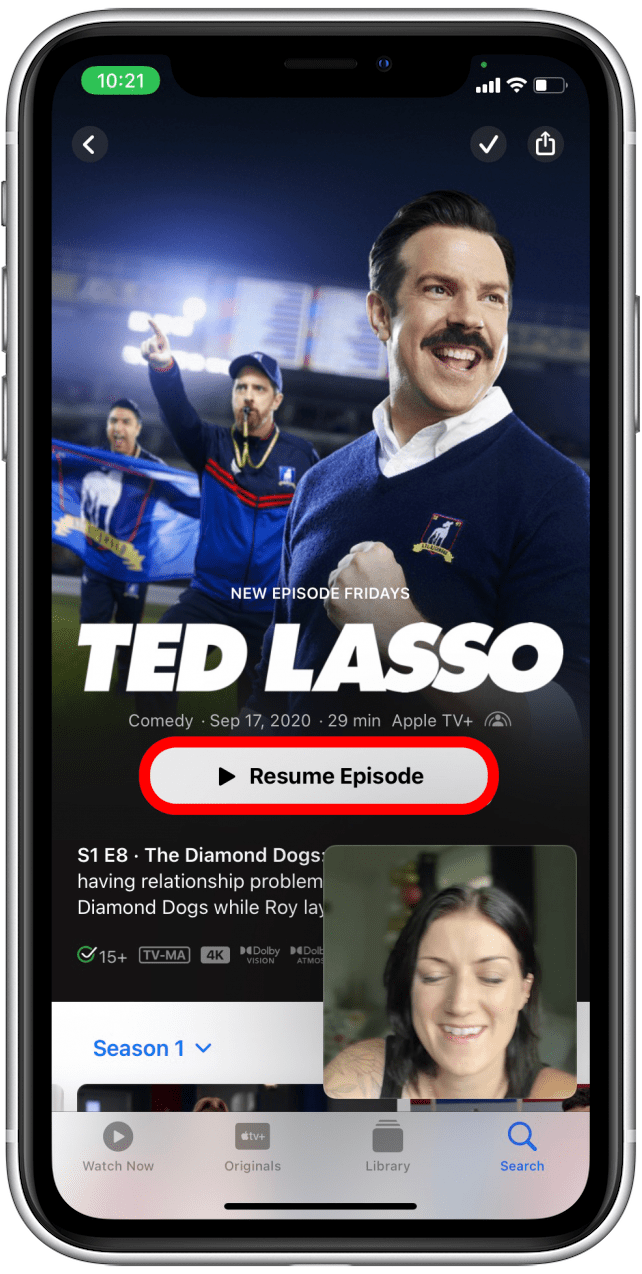
- Vous recevrez une notification indiquant que la vidéo a commencé à jouer pour ceux sur FaceTime et verrez une icône SharePlay verte dans le coin supérieur droit.

- N’importe qui sur FaceTime peut lire, mettre en pause, rembobiner, avancer rapidement ou arrêter la vidéo.
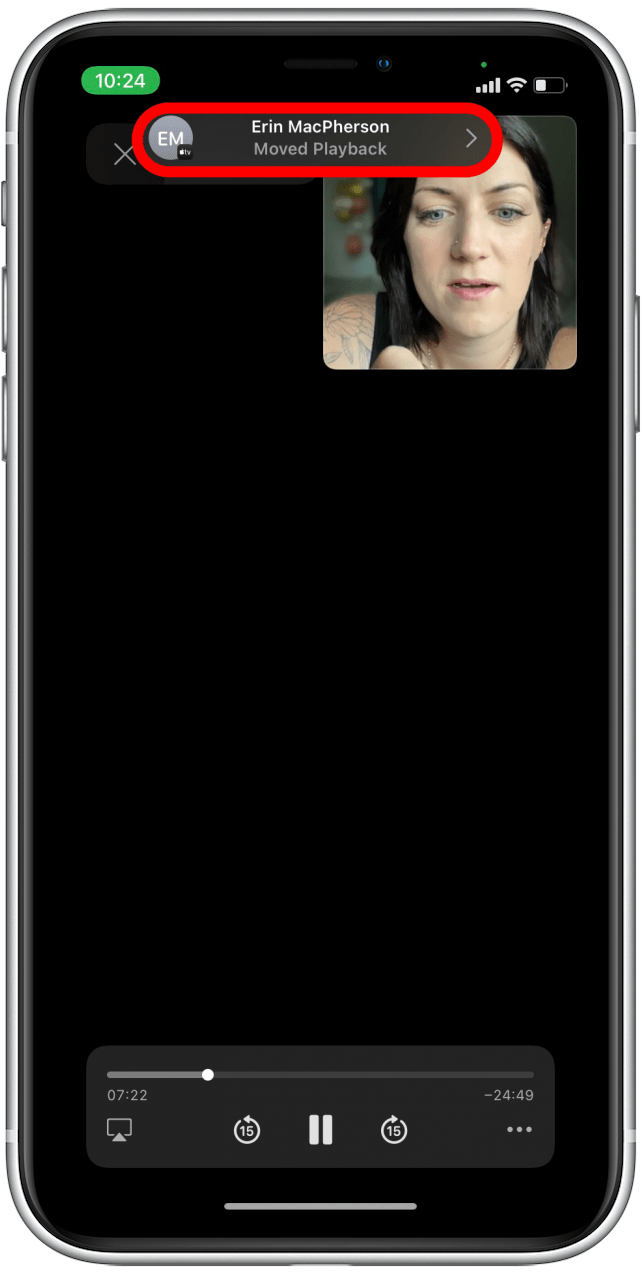
- Lorsque vous fermez la vidéo, vous pouvez choisir de mettre fin à la lecture pour tout le monde ou uniquement pour vous.
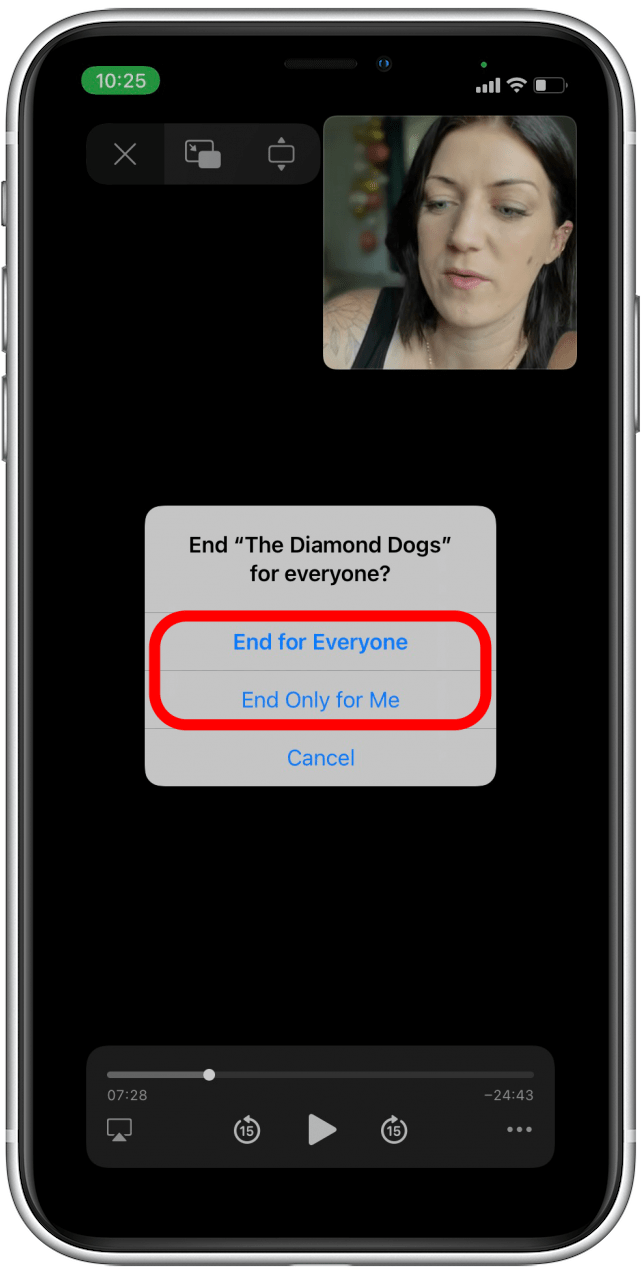
Bon visionnage!
Partager de la musique sur FaceTime avec Apple Music et SharePlay
Si vous souhaitez écouter de la musique pour vos amis et créer des listes de lecture que vos amis peuvent ajouter dans FaceTime, vous pouvez le faire avec SharePlay et Apple Music. Avant de commencer, vérifiez que vous et tous les contacts avec lesquels vous utiliserez FaceTiming êtes des utilisateurs d’iPhone avec iOS 15 en cours d’exécution et que vous avez des abonnements Apple Music actifs. Voici comment partager de la musique sur FaceTime :
- Suivre étapes 1 à 6 de la première section de cet article.
- Une fois que votre FaceTime a démarré, balayez vers le haut sur votre écran pour réduire l’application FaceTime.
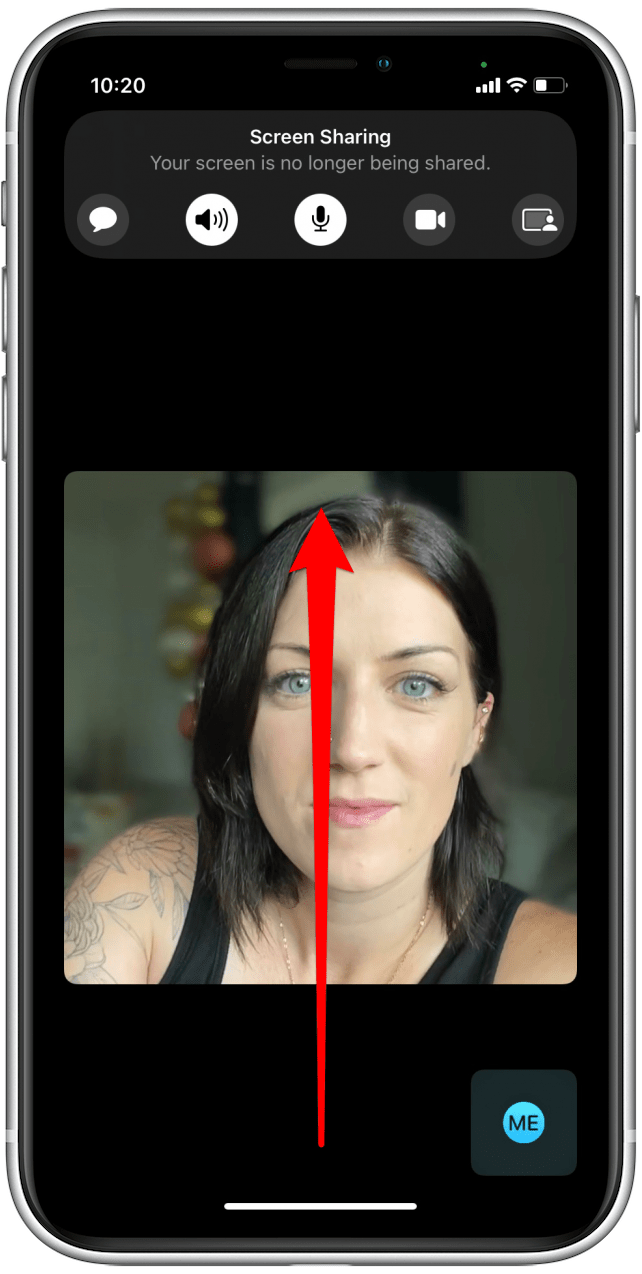
- Ouvrez le Application Apple Musique.
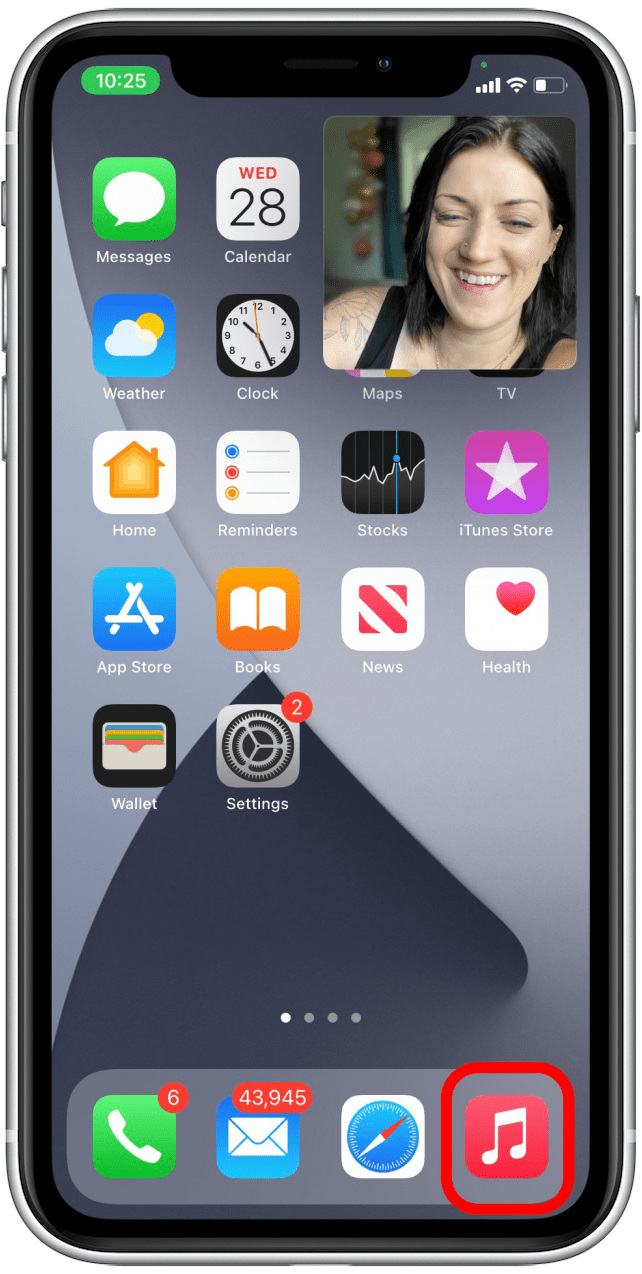
- Trouvez la chanson que vous souhaitez écouter et appuyez dessus.
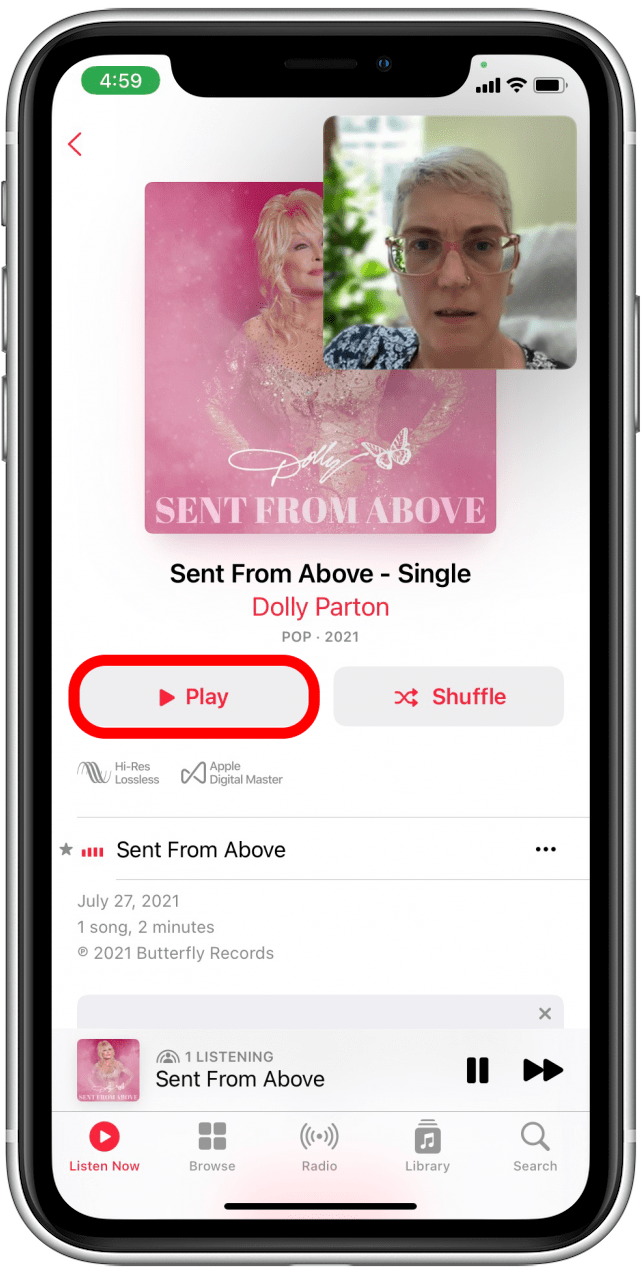
- La chanson commencera à jouer pour tout le monde sur l’appel FaceTime.
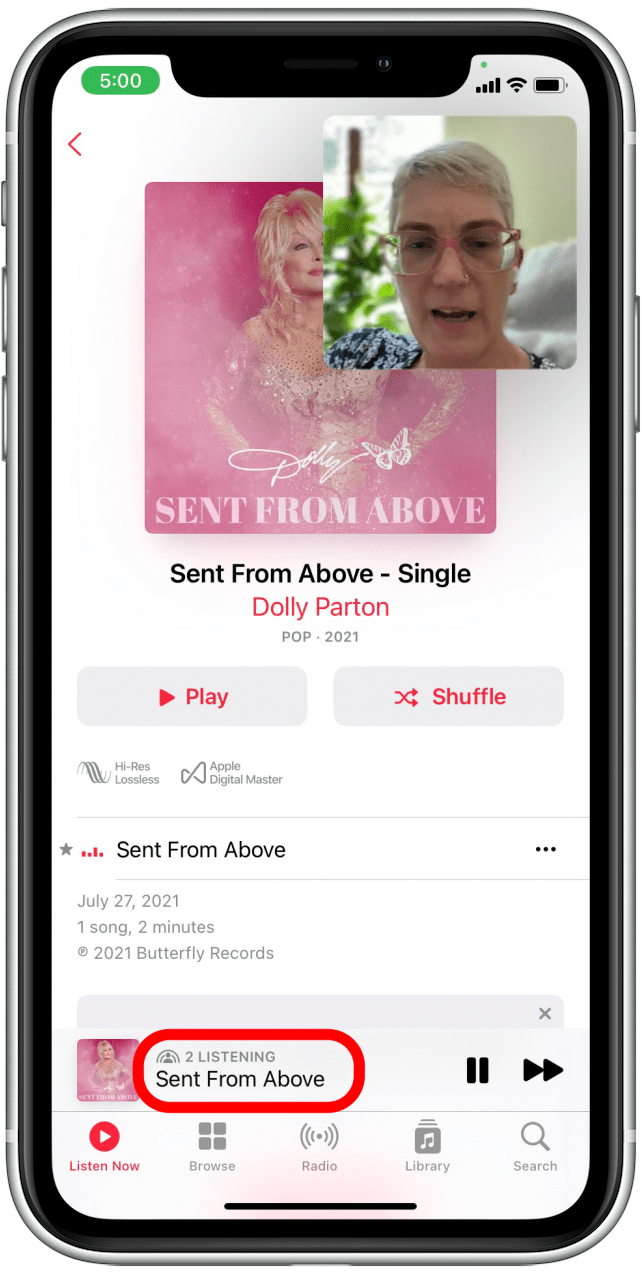
- Lorsque vous sélectionnez une autre chanson, vous verrez une notification comme celle-ci. Sélectionnez si vous souhaitez joue maintenant, Jouer ensuite, ou Jouer en dernier (une fois que le reste de la file d’attente a déjà joué).
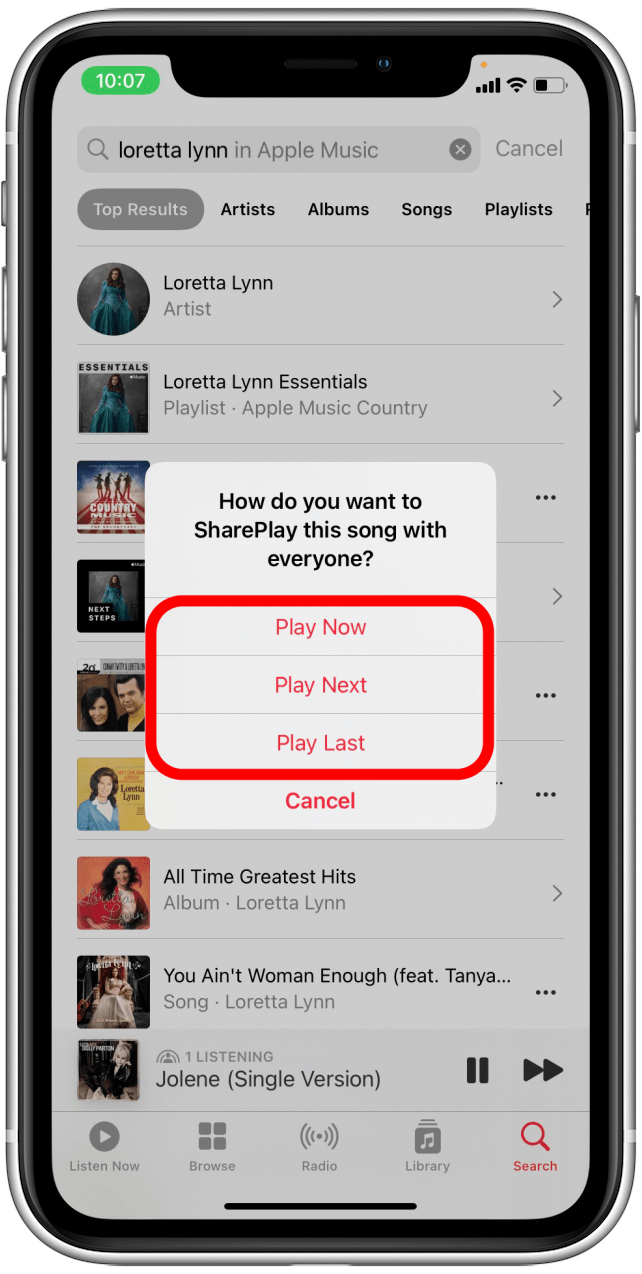
Toute personne participant à l’appel FaceTime peut lire, mettre en pause, ignorer ou ajouter des chansons à la file d’attente comme elle le ferait normalement dans Apple Music.
Vous savez maintenant comment regarder un film sur FaceTime, comment partager l’écran FaceTime et comment lire de la musique sur FaceTime, le tout avec les nouvelles fonctionnalités iOS 15 SharePlay. Maintenant, pourquoi ne pas améliorer votre expérience FaceTime avec Wide Spectrum Audio ?